Kepada mahasiswa peserta mata kuliah Pemrograman Shell, hari ini kita akan belajar melakukan instalasi Raspberry-Pi. Ada 2 metode instalasi, silahkan anda pilih salah satu metode berikut:
Penyiapan SDCard Raspbian Jessy
1.Download Raspbian Jessy https://downloads.raspberrypi.org/raspbian_latest
2.Download Win32DiskImager atau Rufus, lalu instal
https://sourceforge.net/projects/win32diskimager/files/latest/download
https://rufus.akeo.ie/downloads/rufus-2.11.exe
3.Pasang SDCard (min. 4 GB), pada SDCardReader PC/laptop
4.Jalankan Win32DiskImager, pilih image file Raspbian Jessy di path terkait, klik Write
5.Jika sudah selesai proses imaging, klik Exit. SDCard siap digunakan.
Booting Raspbian Jessy
1.Lepaskan SDCard dari CardReader, lalu pasang pada slot SDCard di bagian bawah Raspi) 
2.Dengan memakai converter HDMI2VGA, sambungkan layar monitor VGA ke slot HDMI Raspi. Nyalakan layar
3.Pasang USB keyboard dan mouse pada slot USB Raspi
4.Pasang power adapter pada sumber listrik, lalu masukkan ujung microUSB nya ke slot power Raspi.
5.Jika penyiapan SDCard di tahap sebelumnya sukses, maka proses booting Raspi akan terlihat pada layar. Jika tidak muncul sesuatu, cabut adapter dari sumber listrik, lalu cek semua koneksi kabel. Colokkan kembali power adapter.
6.Jika proses booting tetap tidak terlihat, kemungkinan proses imaging gagal. Ulangi lagi proses penyiapan SDCard RaspbianJessy
Cara lain instalasi adalah menggunakan NOOBS (New Out-Of-Box Software)
Penyiapan SDCard NOOBS (New Out Of Box Software)
1.Download NOOBS di https://downloads.raspberrypi.org/NOOBS_latest
2.Download SDFormatter, lalu instal
https://www.sdcard.org/downloads/formatter_4/eula_windows/SDFormatterv4.zip
3.Pasang SDCard (min. 4 GB), pada SDCardReader PC/laptop
4.Jalankan SDFormatter. Jika Size tidak menunjukkan ukuran SDCard sebenarnya, pada Option pilih selain Quick format. Lalu klik Format.
5.Jika sudah selesai, klik Exit. Ekstrak file NOOBS, lalu salin ke SDCard dengan memakai Windows Explorer.
Booting NOOBS
1.Langkahnya persis seperti booting Raspbian Jessy. Jika pengulangan proses booting dan pengecekan tidak menampilkan sesuatu, ulangi lagi proses penyiapan SDCard NOOBS.
2.Jika berhasil, hubungkan dengan internet (wifi/thetering tanpa portal) saat instalasi sehingga muncul tampilan beberapa sistem operasi yang bisa diinstal. Pilih salah satu, pastikan Language dan Keyboard sesuai. { Silakan pilih English (US, internasional) } Klik Install.
3.Tunggu hingga proses instalasi selesai, dan sistem operasi siap.
Seperti biasa buat laporan dan kumpulkan ke email dengan subject latihan 17 shell
Have Fun!
Bahan bacaan:
https://www.raspberrypi.org/documentation/installation/noobs.md
https://www.raspberrypi.org/learning/noobs-install/
https://www.raspberrypi.org/blog/introducing-noobs/
http://www.zdnet.com/article/hands-on-with-the-raspberry-pi-zero-part-4-wrap-up/
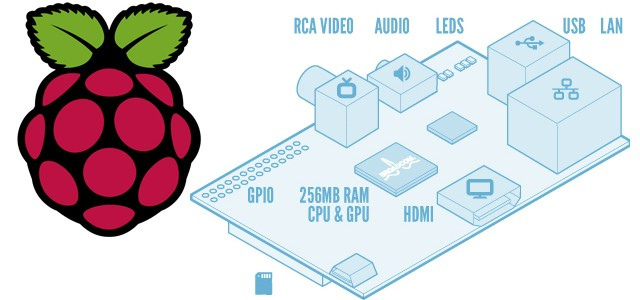
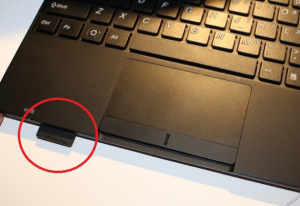
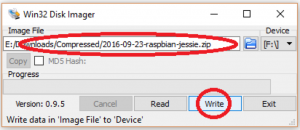

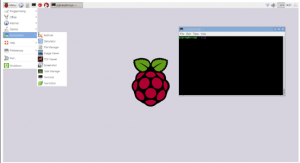
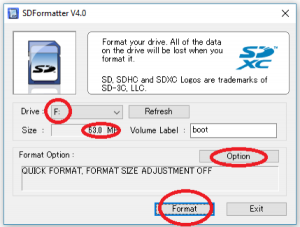
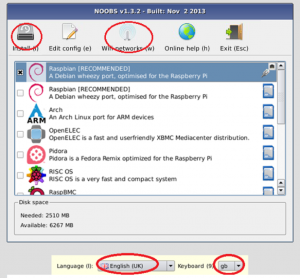
2 tanggapan untuk “Latihan 17 Instalasi Raspberry-Pi”
Wah terima kasih atas informasinya, untuk melihat cara lebih lengkapnya lagi dimana ya?
Sebelumnya, Instalasi Raspberry-Pi itu apasih? Jadi kepo nih sebelum mengulik lebih dalam